
Merci Rinie de m’avoir donnée, en exclusivité, l’autorisation de traduire vos tutoriels
Son site ICI

Le tutoriel original ICI

Filtres utilisés
Mura’s Meister/Perspective Tiling
Birgits Chaos/Mosaïk
AP 01 [Innovations]/Lines-Silverlining
Toadies/ Sucking toad- Bevell II.2 - What Are You
Et Weaver
Simple- Quick Tiles
Alien Skin Eye Candy 5 Impact
Couleurs utilisées 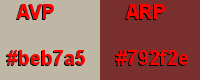
***************************************
1
Mettre les couleurs dans la palette
Préparer un dégradé
Linéaire – Angle 5 – Répétitions 3- Inverser non coché
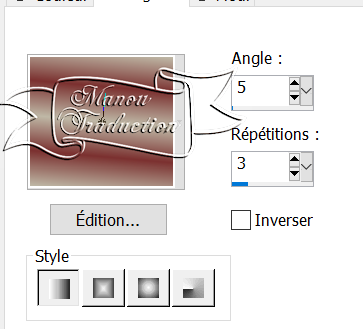
Ouvrir le calque alpha. Dupliquer. Fermer l’orignal
Verser le dégradé
2
Effets – Modules externes – toadies/Sucking toad- Bevell II.2
Tous les curseurs à 25
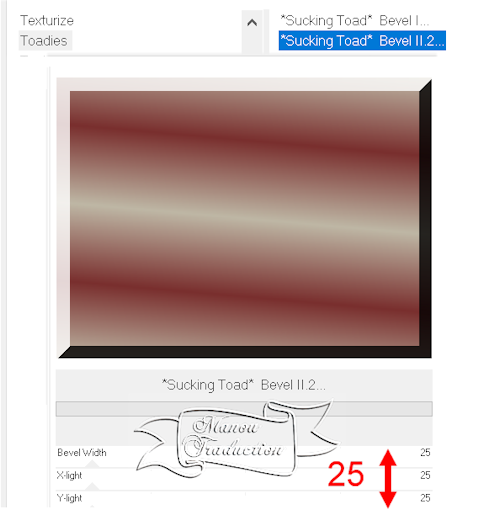
Puis
Simple/Quick tile
3
Sélections – Charger/Enregistrer une sélection – à partir du calque alpha
Charger la sélection
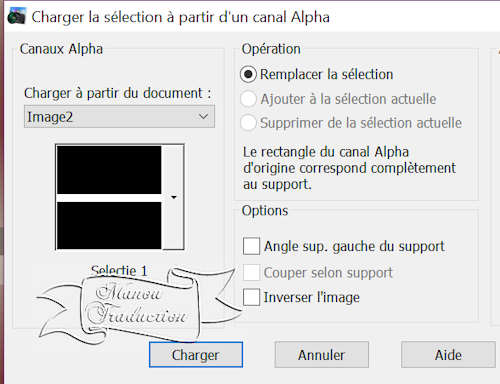
Transformer la sélection en calque
Modules externes- Birgits Chaos/Mosaïk
Curseurs à 100
Puis
AP 01 [Innovations]/Lines-Silverlining
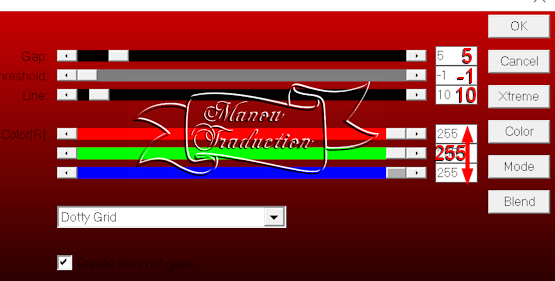
Quitter la sélection
4
Effets – Effets géométriques – Inclinaison
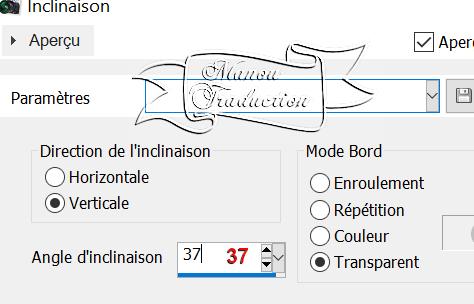
Modules externes – toadies/What are you par défaut
(Curseurs à 20)
5
Dupliquer le calque
Effets – Effets d’image – Décalage 81/-60)
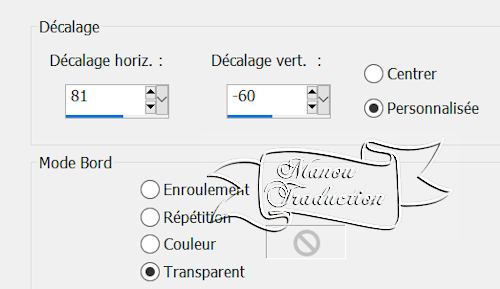
Fusionner avec le calque en dessous
Dupliquer – Image – Miroir
Fusionner avec le calque en dessous
Opacité à 60
6
***Activer le calque inférieur (le fond)
Charger la sélection 1 sur le calque alpha
Nouveau calque raster – Verser la couleur ARP***
Pot de peinture à 50
Effets – Effets de textures – Stores
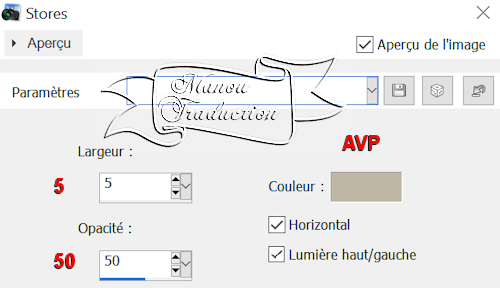
Quitter la sélection
Décalage = 1/220
Effets – Effets 3D – Ombre portée = 4/4/80/25/noir
7
Répéter l’étape 6 de *** à ***
Pot de peinture à 100
AP 01 [Innovations]/Lines-Silverlining
Les réglages sont bons
Quitter la sélection
8
Activer le calque du fond – Dupliquer
Modules externes – toadies/Weaver par défaut
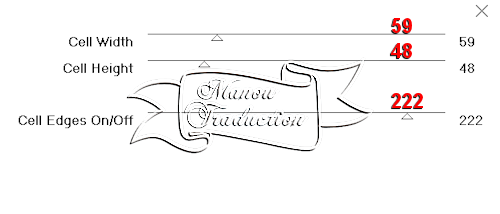
Puis
Mura’s Meister/Perspective Tiling
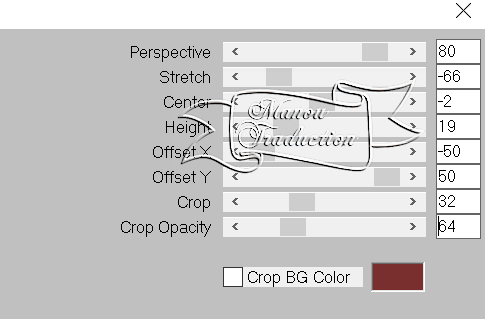
Ombre portée = 0/0/80/20/noir
9
Copier et coller le tube misted fleurs
Redimensionner à 65% - tous les calques non coché
Agencer en dessous du raster 1
Remonter le et bien centrer
(voir image finale)
10
Activer le calque en haut de la pile
Nouveau calque raster – Verser du blanc
Ouvrir le masque dans votre logiciel
Calques – Nouveau calque de masque –A partir d’une image
Charger le masque
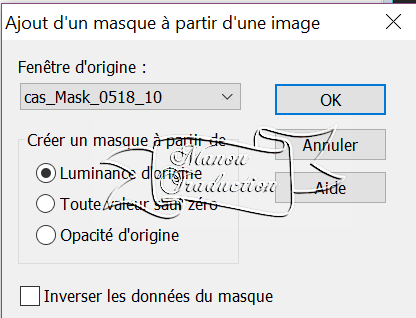
Effets – Effets de bords – Accentuer
Fusionner le groupe
11
Nouveau calque raster
Sélection – Charger la sélection 2 sur le calque alpha
Verser le blanc
Quitter la sélection
Ombre portée en mémoire
Modules externes - Alien Skin Eye Candy 5 Impact/Glass
1 clic sur Clear – Ok
Mode du calque = Recouvrement
Dupliquer le calque – Image – Renverser
12
Copier et coller comme nouveau calque le tube personnage
Redimensionner à 60%
Placer à votre convenance
Ombre portée = 5/5/78/25/noir
Vos calques se présentent ainsi
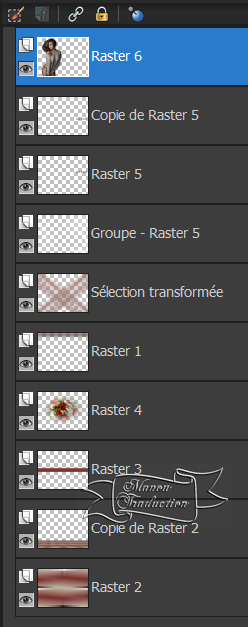
Fusionner tous
13
Remettre la couleur AVP du départ
Image – Ajouter des bordures – Symétrique coché
2 px AVP
Copier
Sélections – Sélectionner tout
Ajouter des bordures – 45 px ARP
Sélection – Inverser
Coller dans la sélection
14
Flou – flou radial – Zoom Centré
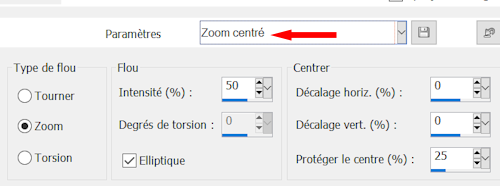
15
Ombre portée en mémoire
Répéter l’ombre avec V et H en négatif
AP 01 [Innovations]/Lines-Silverlining
En changeant uniquement la 1ère ligne pour 3
Quitter la sélection
16
Activer l’outil texte
Avec la police de votre choix ou celle fournie
Taille de votre choix – Epaisseur du trait 1 – Couleur blanc
Ecrire le titre
Ombre portée = 1/1/100/1/noir
Refaire l’ombre avec paramètres par défaut
17
Signer – fusionner tous
18
Redimensionner à 640 px de large – tous les calques coché
Enregistrer en jpg